NSDT工具推荐: Three.js AI纹理开发包 - YOLO合成数据生成器 - GLTF/GLB在线编辑 - 3D模型格式在线转换 - 可编程3D场景编辑器 - REVIT导出3D模型插件 - 3D模型语义搜索引擎 - Three.js虚拟轴心开发包 - 3D模型在线减面 - STL模型在线切割
从 Python 调用 C++ 基本上有两种方法:使用 PyBind11 C++ 库生成 Python 模块,或使用 cytpes Python 包访问已编译的共享库。 使用 PyBind11 我们可以更轻松地共享许多数据类型,而使用 ctypes 是一种低级 C 风格的解决方案。
就我而言,我希望能够利用 C++ 的性能和可移植性,但我不想放弃解释语言的交互性以进行快速探索和调试。
幸运的是,从 Python 调用 C++ 并不像乍看起来那么困难。 这样,我们就可以在开发 C++ 代码的同时掌握 Python 的一些交互性。
就我而言,我想使用 Python 来:
- 将一些问题参数传递给C++
- 调用 C++ 代码来运行计算密集型例程
- 检索最终结果以及一些用于调试的中间计算。
- 以交互方式探索结果,并生成图表和报告。
使用 ctypes 的问题是共享许多数据类型需要大量的低级解决方法。 例如,虽然 ctypes 不支持复数等基本内容,但 PyBind11 使 Numpy 能够与 Eigen 完全互操作,并且需要最少的代码。
不过,我也发现了 PyBind11 的一个小问题。 事实证明,重新编译 C++ 代码并尝试重新加载 PyBind 生成的 Python 模块后,什么也没发生。 重新加载已编译模块的唯一方法是重新启动我的 Python 会话。 无论如何,这不是什么大问题,因为 Python 的启动时间可以忽略不计。 也许,这个步骤可以在 IDE 级别自动化。
因此,现在的问题是如何充分利用 PyBind11。
1、与 PyBind11 共享 C++ 类
PyBind11 的官方文档非常好,我能够毫无问题地开始使用它。 然而,我想分享这个库的超级快速入门指南,以及我打算如何使用它。
Pybind11 是一个仅包含头文件的库,你可以通过以下方式获取它:
pip install pybind11虽然没有必要将所有 C++ 代码构造为类,但如果你有一个要在 C++ 和 Python 之间共享的类,Pybind11 将使事情变得非常容易。 实际上,我更像是一个struct向量类型的人,我总是想在给定的项目中引入最少数量的类。
然而,在这种情况下,我发现使用外观设计模式(参见 wiki)可以同时带来非常简单的 Python/C++ 互操作性和良好的 API。
所以,我设计了一个简单的类。 它基本上包含:
- 读取问题参数的构造函数。
- 执行计算的
run()函数。 - 一些 Eigen 数组作为公共变量来存储结果。
这是我的最小示例:
// mylib.h
#include <Eigen/Dense>
#include <cmath>
using Eigen::Matrix, Eigen::Dynamic;
typedef Matrix<std::complex<double>, Eigen::Dynamic, Eigen::Dynamic> myMatrix;
class MyClass {
int N;
double a;
double b;
public:
Eigen::VectorXd v_data;
Eigen::VectorXd v_gamma;
MyClass(){}
MyClass( double a_in, double b_in, int N_in)
{
N = N_in;
a = a_in;
b = b_in;
}
void run()
{
v_data = Eigen::VectorXd::LinSpaced(N, a, b);
auto gammafunc = [](double it) { return std::tgamma(it); };
v_gamma = v_data.unaryExpr(gammafunc);
}
};为了共享这个类,我们需要添加一些 C++ 代码。 我倾向于在一个单独的文件中执行此操作,其中包含创建 python 包装器所需的所有内容:
// pywrap.cpp
#include <pybind11/pybind11.h>
#include <pybind11/eigen.h>
#include "mylib.h"
namespace py = pybind11;
constexpr auto byref = py::return_value_policy::reference_internal;
PYBIND11_MODULE(MyLib, m) {
m.doc() = "optional module docstring";
py::class_<MyClass>(m, "MyClass")
.def(py::init<double, double, int>())
.def("run", &MyClass::run, py::call_guard<py::gil_scoped_release>())
.def_readonly("v_data", &MyClass::v_data, byref)
.def_readonly("v_gamma", &MyClass::v_gamma, byref)
;
}有几点需要强调:
- 类构造函数签名由
.def(py::init<int, double, double>())指定 - 对于
run()函数,我们要求释放 GIL(全局解释器锁),这将阻止我们的函数使用多个线程。 - 最后,可以使用以下 CMakeLists.txt 文件进行编译:
cmake_minimum_required(VERSION 3.10)
project(MyLib)
set(CMAKE_CXX_STANDARD 20)
set(PYBIND11_PYTHON_VERSION 3.6)
set(CMAKE_CXX_FLAGS "-Wall -Wextra -fPIC")
find_package(pybind11 REQUIRED)
find_package(Eigen3 REQUIRED)
pybind11_add_module(${PROJECT_NAME} pywrap.cpp)
target_compile_definitions(${PROJECT_NAME} PRIVATE VERSION_INFO=${EXAMPLE_VERSION_INFO})
target_include_directories(${PROJECT_NAME} PRIVATE ${PYBIND11_INCLUDE_DIRS})
target_link_libraries(${PROJECT_NAME} PRIVATE Eigen3::Eigen)现在已准备好了。 如果你使用 VS Code,配置 CMake 扩展后,只需按 F7 即可编译 C++ 库。
2、从 Python 调用 C++ 库
这个过程非常简单,并且应该开箱即用。 然而,有一些步骤可以优化交互式工作流程,这些步骤稍微棘手,但也值得实施。
例如,如果正在执行 Python 环境并且编译的库进入构建目录,可以执行以下操作:
import sys
sys.path.append("build/")
from MyLib import MyClass
import matplotlib.pyplot as plt
Simulation = MyClass(-4,4,1000)
Simulation.run()
plt.plot(Simulation.v_data, Simulation.v_gamma, \
"--", linewidth = 3, color=(1,0,0,0.6),label="Function Value")
plt.ylim(-10,10)
plt.xlabel("x")
plt.ylabel("($f(x) = \gamma(x)$)")
plt.title("(Gamma Function: $\gamma(z) = \int_0^\infty x^{z-1} e^{-x} dx$)",fontsize = 18);
plt.show()结果如下:
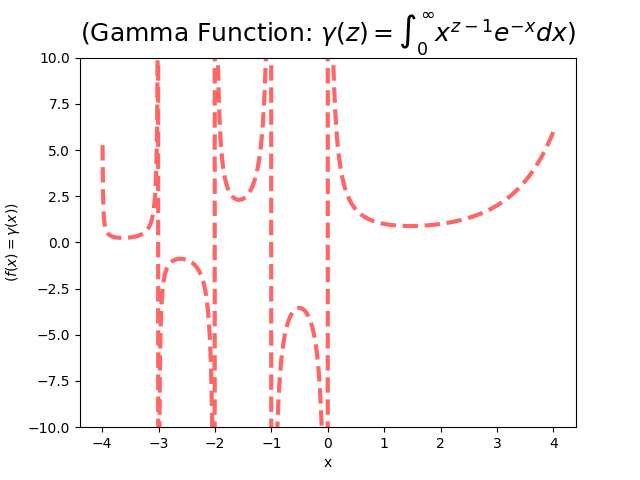
请注意,特征向量会自动转换为 Python 数组。
修改 myLib.hpp 后,只需在 pywrap.cpp 中为我们要公开的每个新函数或变量添加一行代码。
不幸的是,这不会导致完全交互式的工作流程。 当你在更改后重新编译 C++ 代码时,Python 端不会发生任何事情。 即使尝试使用 importtools 重新加载 Python 模块:
import importlib
importlib.reload(MyLib)什么都没发生。 原因是编译后的代码无法在Python中重新加载。
因此,使用 PyBind11 时,每次重新编译 C++ 代码时都需要重新启动 Python 会话,这对于开发目的来说有点烦人。 然而,这是一个很小的代价,因为 Python 的启动时间可以忽略不计,并且可能有一种方法可以使用一些 IDE 热键或其他工具来自动化该过程。
3、结束语
好了,这就是可以轻松地从 Python 调用 C++ 库的方法。教程的示例代码可以从github获取。
特别是,这个两步过程可以产生非常交互式的开发工作流程。 尽管我们有一个编辑-编译-运行工作流程,但我们在最后添加了一个解释器,所以现在我们的工作流程看起来像编辑-编译-运行-探索。
将来,我计划将两个功能合并到此工作流程中:
- 第一个是 C++20 模块,它应该可以加快大型 C++ 项目的编译时间。 不幸的是,CMake 仍然与模块不兼容(请参阅此问题以获取更新),并且显然必须依赖像 Ninja-Build 这样的构建系统才能立即使用此功能。
- 另一件事是修复重新编译 C++ 代码后(手动)重新启动 Python 会话的需要。 为此,我希望也许可以在 VSCode 级别对此采取一些措施。 到目前为止,VS Code 中的最佳选项似乎是终止 Python 会话,然后使用 Shift+Enter 执行 Python 代码,如果尚未打开会话,则会创建一个新会话。
原文链接:How to Call C++ from Python
BimAnt翻译整理,转载请标明出处



